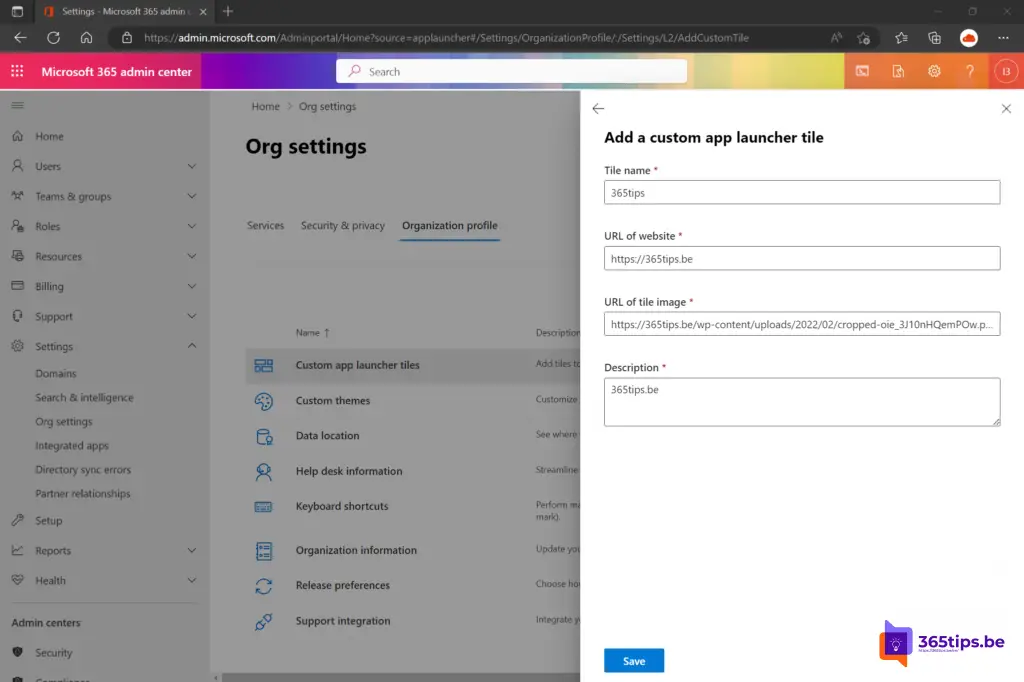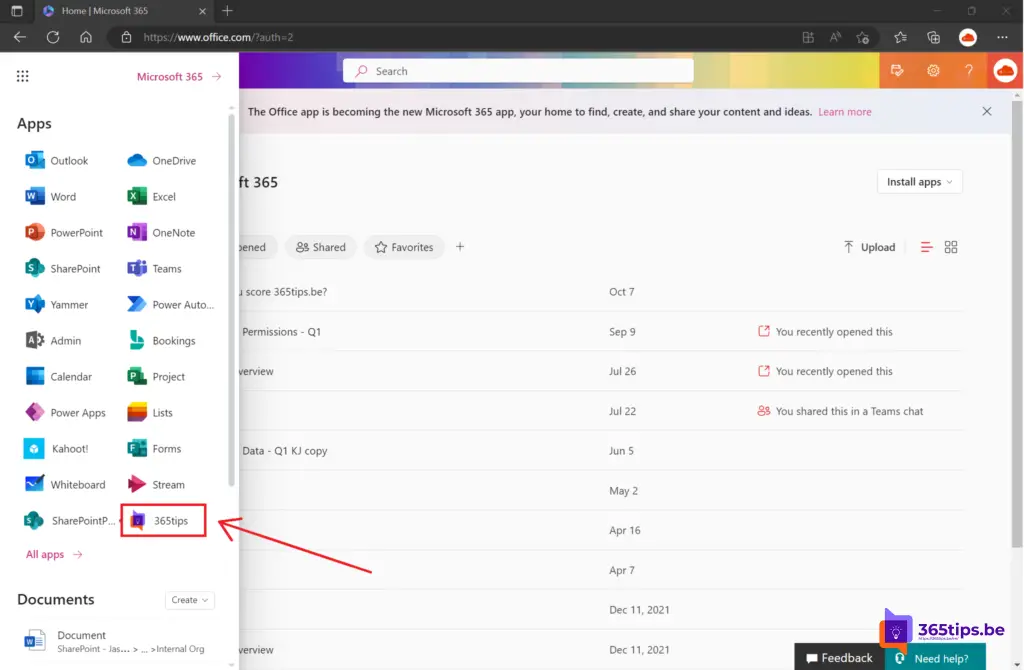⚡️ So erstellen Sie benutzerdefinierte Kacheln zum schnellen Öffnen von Anwendungen in Microsoft 365
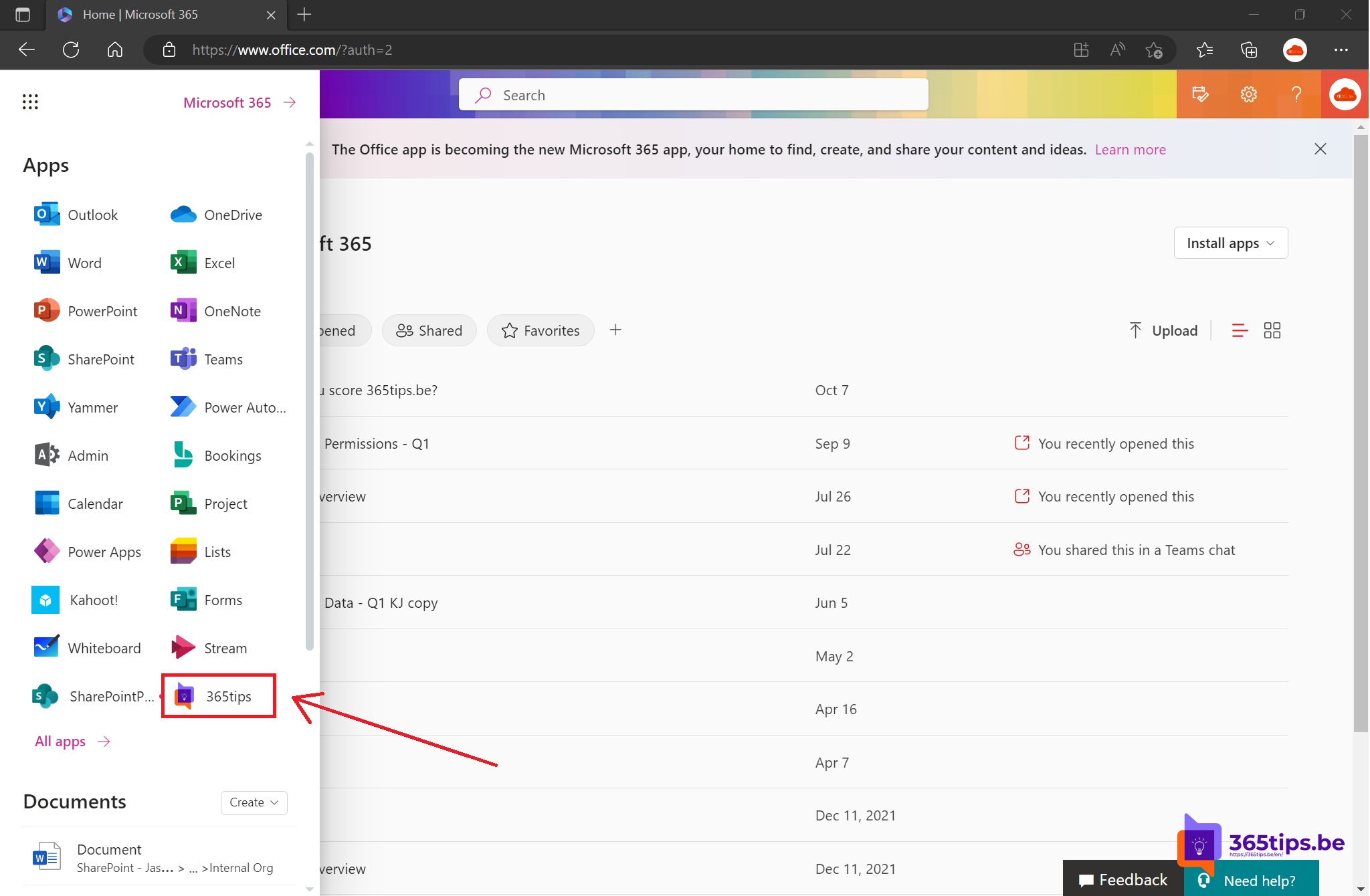
Mit "Benutzerdefinierten Kacheln" in Microsoft 365 ist es möglich, dem Portal aller Benutzer innerhalb von Office 365 eine Web-URL hinzuzufügen. Dies erleichtert den Nutzern den Zugriff auf Webanwendungen außerhalb von Microsoft 365, da sie nicht nach der richtigen URL suchen müssen. Diese Funktionalität ermöglicht es den Nutzern, schnell und einfach auf die von ihnen benötigten Tools und Ressourcen zuzugreifen, was die Benutzerfreundlichkeit erhöht. Dies kann zum Beispiel nützlich sein, wenn eine Organisation häufig externe Webanwendungen nutzt und es wichtig ist, dass die Mitarbeiter schnell auf diese Ressourcen zugreifen können. Durch den Einsatz von "Custom Tiles" können Organisationen den Komfort für ihre Benutzer erhöhen und gleichzeitig die Produktivität steigern, indem sie sicherstellen, dass die Mitarbeiter schnell auf die Tools und Ressourcen zugreifen können, die sie für ihre Arbeit benötigen.
Öffnen Sie im Administratorbereich von Microsoft 365 - Einstellungen - Organisationseinstellungen, um eine benutzerdefinierte Kachel zu erstellen
- Surfen Sie zu: https://admin.microsoft.com/Adminportal/Home?source=applauncher#/SettingsMultiPivot
- Klicken Sie auf Einstellungen - Organisationseinstellungen
- Wählen Sie "Benutzerdefinierte Kacheln für App-Startprogramm".
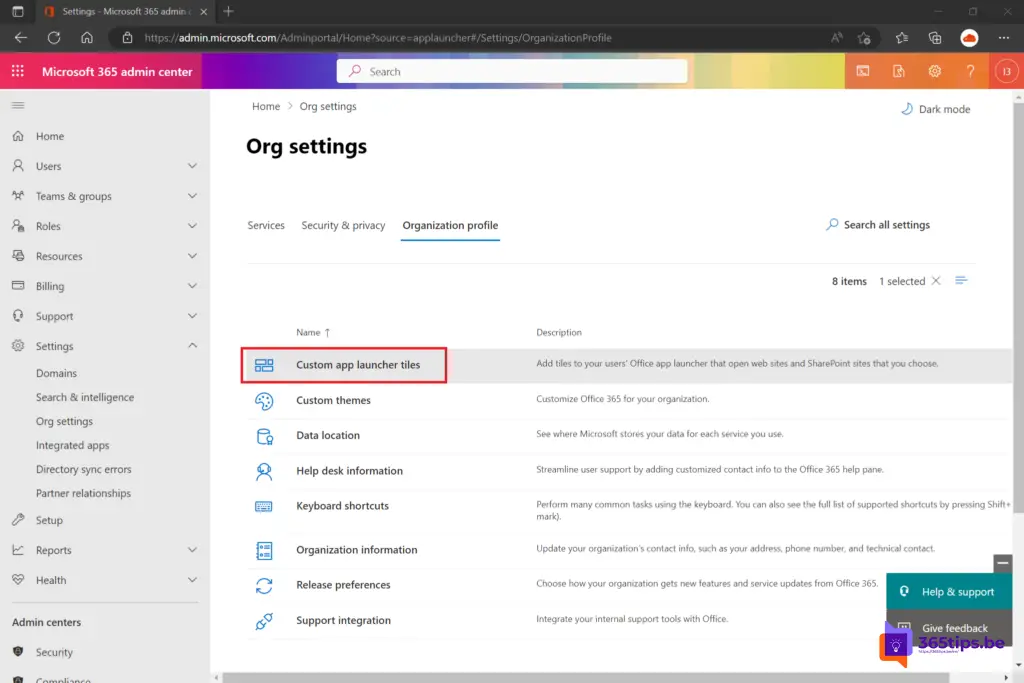
Erstellen Sie einen benutzerdefinierten App-Launcher über diese 4 Felder, um eine benutzerdefinierte Kachel zu erstellen
- Geben Sie der Anwendung einen Namen.
- Geben Sie die URL der Website ein.
- Geben Sie ein Logo an, das im App-Startprogramm angezeigt wird.
- Keine kurze Beschreibung in.